OneDrive-integration i Windows 10; Alt hvad du behøver at vide
Du har uden tvivl hørt, at Windows 10 vil være dybere OneDrive integration. Microsoft skubbede sit cloud-drev på brugerne tilbage i Windows 8 og med hver på hinanden følgende opbygning af Windows 10 teknisk preview, vi kan se, hvordan flere funktioner ser ud og opfører sig i finalen version. OneDrive har nogle nye indstillinger på plads, du kan stadig ikke slukke for tingene helt, og det er væk Dropbox måde synkronisering af filer efter at have hørt feedback fra brugere, der ikke var alt for tilfredse med, hvordan desktop-appen fungerede i Windows 8. Her er et hurtigt kig på OneDrive til Windows 10.
Appen kører i systembakken, og en grøn statusindikator lige under appens ikon viser, når den synkroniserer filer eller forbinder din konto. Højreklik for at få adgang til appens indstillinger og administrere lagerplads. Lagringsstyringsindstillingerne åbner OneDrive's indstillingsside i din browser. Hvis du vil administrere lagring på din bærbare computer eller tablet, skal du gå til pc-indstillinger> OneDrive> FileStorage.
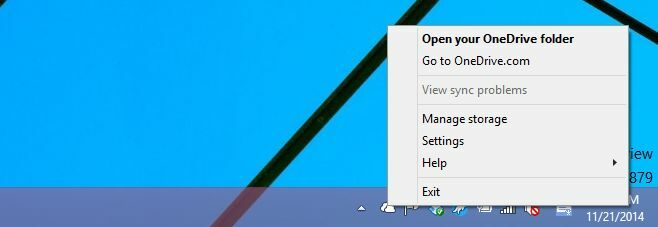
Klik på ikonet for at se, hvornår det sidst blev opdateret, for at se synkroniseringsforløbet og for at åbne din OneDrive-mappe.
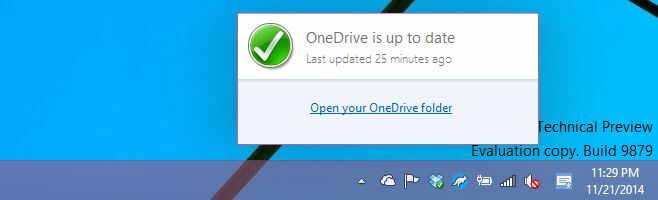
Du kan vælge, hvilke mapper der skal synkroniseres med OneDrive, og dette er en temmelig enorm ændring, fordi OneDrive har ændret den måde, den synkroniserer filer. Tidligere holdt det kun en miniature på dit lokale drev, og da du prøvede at få adgang til det, ville OneDrive derefter hente den faktiske fil til dig. Nu er alle filer, der er synkroniseret med OneDrive, tilgængelige på alle tidspunkter, ligesom med Dropbox. Dette kan også betyde, at du ender med at synkronisere en masse filer til dit drev, så vælg, hvad du synkroniserer fra Indstillinger> Vælg mapper. Kun synkroniserede mapper vises i din OneDrive i File Explorer (ikke noget, som mange mennesker er glade for i øjeblikket).

OneDrive integreres med Office-apps og giver dig muligheden for at synkronisere dine dokumenter, regneark og præsentationer fra apps. Appens indstillinger er mere eller mindre uændrede, og som du kan gætte, kan du ikke fjerne linket til enheden, fordi du er logget ind med din Microsoft-konto.

Den store ændring er naturligvis, hvordan filer synkroniseres nu; i stedet for filerne med 'pladsholder', er du altid tilgængelige.
Søge
Seneste Indlæg
Sådan blokerer du automatisk Chromium Edge-opgradering på Windows 10
Chromium Edge er ude af betaversion, og Microsoft er klar til at sk...
Sådan kopieres tekst fra et billede på Windows 10
OCR er en funktion, som du normalt finder i scanning af apps. Sjæld...
Fjern automatisk fejlmeddelelser og Nag-skærm [Windows 7]
Har du lejlighedsvis stødt på nagskærme og fejlmeddelelser, der ska...

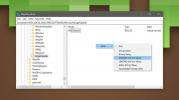

![Fjern automatisk fejlmeddelelser og Nag-skærm [Windows 7]](/f/56fc6049716f3fb0c541fbea6ef250e4.jpg?width=680&height=100)